如何格式化硬盘
驱动器分为外部驱动器和内部硬盘驱动器。如何格式化硬盘驱动器是用户经常遇到的问题。如果用户有旧硬盘想要处理,比如出售或者卖掉,那一定要先擦除数据才行,跟着下面的步骤,了解如何才能完全的擦除硬盘上的数据。
第1部分:为什么需要擦除硬盘?
在擦除硬盘驱动器之前考虑以下几点,这些也是擦除硬盘的原因:
1.数据多了会导致硬盘变慢。因此建议擦拭硬盘驱动器以克服此问题。
2.用户有时还需要删除硬盘使用的数据。因此,这是促成数据擦除的另一个因素。
3.当涉及系统的内部硬盘驱动器时,性能缓慢导致数据完全消除。擦除硬盘驱动器以确保用户100%获得最佳性能。
4.在公司层面,有成千上万的文件是保密的。因此确保完全复制和删除数据是其中一个原因。
第2部分:据擦除的优点
有几个与数据擦除相关的优点或优点。因此,用户需要确保也考虑这些因素。简而言之,用户需要确保数据擦除涵盖所有这些因素。
- 机密数据不仅是安全的,而且有效的擦除也确保它永远不会被恢复。
- 用户还可以释放硬盘空间,这也是一个可以用来节省新硬盘购买费用的想法。
- 商业秘密和重要文件可以受到保护。
- 有效的数据擦除可确保用户完成工作而不会出现任何问题和麻烦。在大多数情况下,再次复制新的和无用的数据只是为了保护已删除的数据。
第3部分:如何擦除/格式化硬盘?
要遵循的完整过程如下:
1.将外部驱动器连接到系统后,用户可以在“我的电脑”中找到它。可以在可移动设备菜单下轻松查看该驱动器。然后右键单击该驱动器,以便选择格式选项:

2.在弹出的框中,用户需要根据需要选择格式选项:
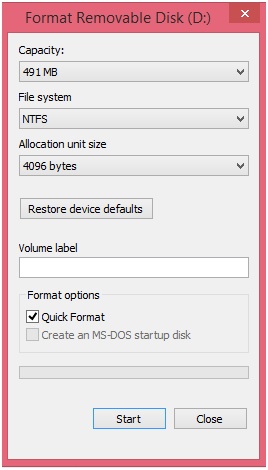
3.然后按下开始按钮执行该过程。
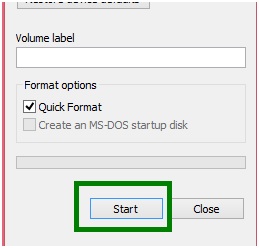
注意:
此处提到的过程也可以应用于内部驱动器,问题是用户无法格式化已安装操作系统的部分。要格式化整个内部驱动器,需要再次安装操作系统。
第4部分:数据恢复
万兴恢复专家是一种工具,可用于确保工作按照用户的要求完成。它也是可用于确保用户完成工作而没有任何问题的最佳选项之一。有成千上万的满意用户已经为该计划发布了数百万条评论。该软件的评级非常高,因此强烈建议使用。提到的URL还有一个完整的过程,可以应用于完成工作。但是,为了方便用户跟随,将要应用的步骤。为了方便用户满意,我们提到了它们:
在计算机上下载并安装万兴恢复专家 ,用户可以轻松有效地执行已删除的文件恢复,RAW硬盘恢复和分区恢复。按照下面的简单步骤执行硬盘数据恢复:
第1步:选择数据恢复模式。要从硬盘驱动器恢复数据,可以选择“外部设备恢复”选项。

第2步:选择丢失数据的目标。转到选择硬盘驱动器,然后单击“恢复”以扫描丢失的数据。

第3步:此硬盘数据恢复将开始扫描。如果快速扫描无法获取数据,可以使用“全方位恢复”模式进行深度扫描,该模式将搜索更多文件。

步骤4:扫描完成后,用户需要查看弹出的文件。然后按下恢复按钮以恢复文件,这样就完成了整个过程。





